A Key Vault-szolgáltatás monitorozása Key Vault elemzésekkel
Key Vault elemzések átfogó monitorozást biztosítanak a kulcstartókról a Key Vault kérések, teljesítmény, hibák és késés egységes nézetének biztosításával.
Ez a cikk segít megérteni, hogyan hozhatja létre és szabhatja testre az Key Vault elemzések élményét.
Bevezetés a Key Vault elemzések használatába
Mielőtt belevág a felületbe, meg kell értenie, hogyan jeleníti meg és jeleníti meg az információkat.
- Skálázási szempontból a teljesítmény pillanatkép-nézete a kérések, a hibák lebontása, valamint a műveletek és a késés áttekintése alapján.
- Részletes elemzést végezhet egy adott kulcstartó részletes elemzéséhez.
- Testre szabható , ahol módosíthatja a megtekinteni kívánt metrikákat, módosíthatja vagy beállíthatja a korlátoknak megfelelő küszöbértékeket, és mentheti a saját munkafüzetét. A munkafüzet diagramjai rögzíthetők az Azure-irányítópultokon.
Key Vault elemzések naplókat és metrikákat kombinálva globális monitorozási megoldást biztosítanak. Minden felhasználó hozzáférhet a metrikákon alapuló monitorozási adatokhoz, de a naplóalapú vizualizációk belefoglalásához előfordulhat, hogy a felhasználóknak engedélyezniük kell az Azure-Key Vault naplózását.
Megtekintés az Azure Monitorból
Az Azure Monitorban megtekintheti az előfizetés több kulcstartójának kérési, késési és hibaadatait, és segíthet azonosítani a teljesítményproblémákat és a szabályozási forgatókönyveket.
A kulcstartók összes előfizetésben való kihasználtságának és műveleteinek megtekintéséhez hajtsa végre a következő lépéseket:
Jelentkezzen be az Azure Portalra.
Válassza a Figyelés lehetőséget a Azure Portal bal oldali paneljén, majd az Elemzések szakaszban válassza a Key Vaultok lehetőséget.
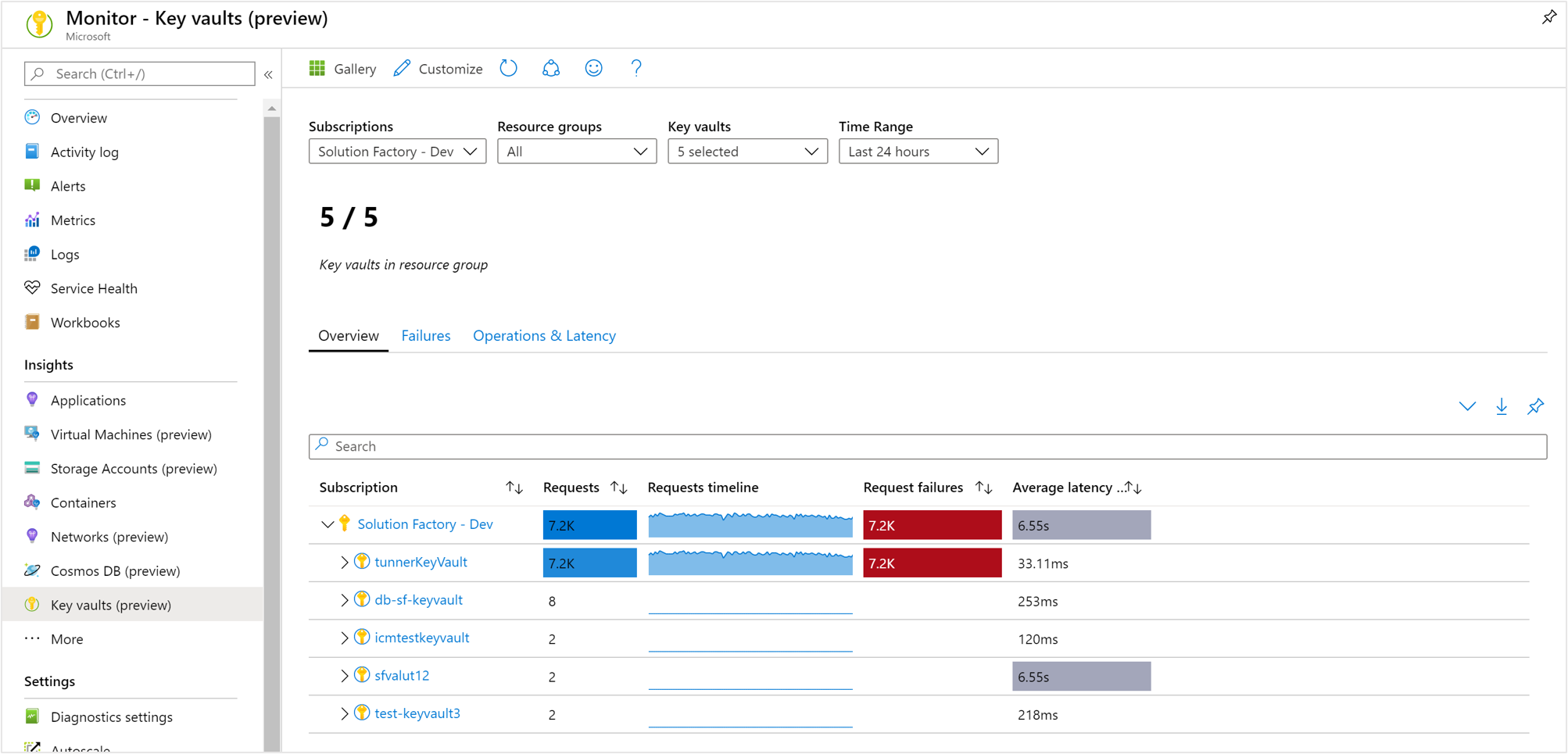
Áttekintés munkafüzet
A kiválasztott előfizetés Áttekintés munkafüzetében a táblázat interaktív kulcstartó-metrikákat jelenít meg az előfizetésen belül csoportosított kulcstartókhoz. Az alábbi legördülő listákban megadott beállítások alapján szűrheti az eredményeket:
Előfizetések – csak a kulcstartókkal rendelkező előfizetések szerepelnek a listában.
Key Vaults – alapértelmezés szerint csak legfeljebb öt kulcstartó van előre kiválasztva. Ha az összes vagy több kulcstartót kijelöli a hatókörválasztóban, a rendszer legfeljebb 200 kulcstartót ad vissza. Ha például összesen 573 kulcstartóval rendelkezik három kiválasztott előfizetésben, csak 200 tároló jelenik meg.
Időtartomány – alapértelmezés szerint az elmúlt 24 óra adatait jeleníti meg a megfelelő beállítások alapján.
A számláló csempe a legördülő listában összesíti a kiválasztott előfizetésekben lévő kulcstartók teljes számát, és megjeleníti a kiválasztott kulcstartók számát. A kéréseket, hibákat és késési metrikákat tartalmazó munkafüzet oszlopaihoz feltételes, színkódolt hőtérképek tartoznak. A legmélyebb szín a legmagasabb értékkel rendelkezik, a világosabb szín pedig a legalacsonyabb értékeken alapul.
Hibák munkafüzet
Válassza a Hibák lehetőséget a lap tetején, és megnyílik a Hibák lap. Megjeleníti az API-találatokat, az időbeli gyakoriságot és bizonyos válaszkódok számát.
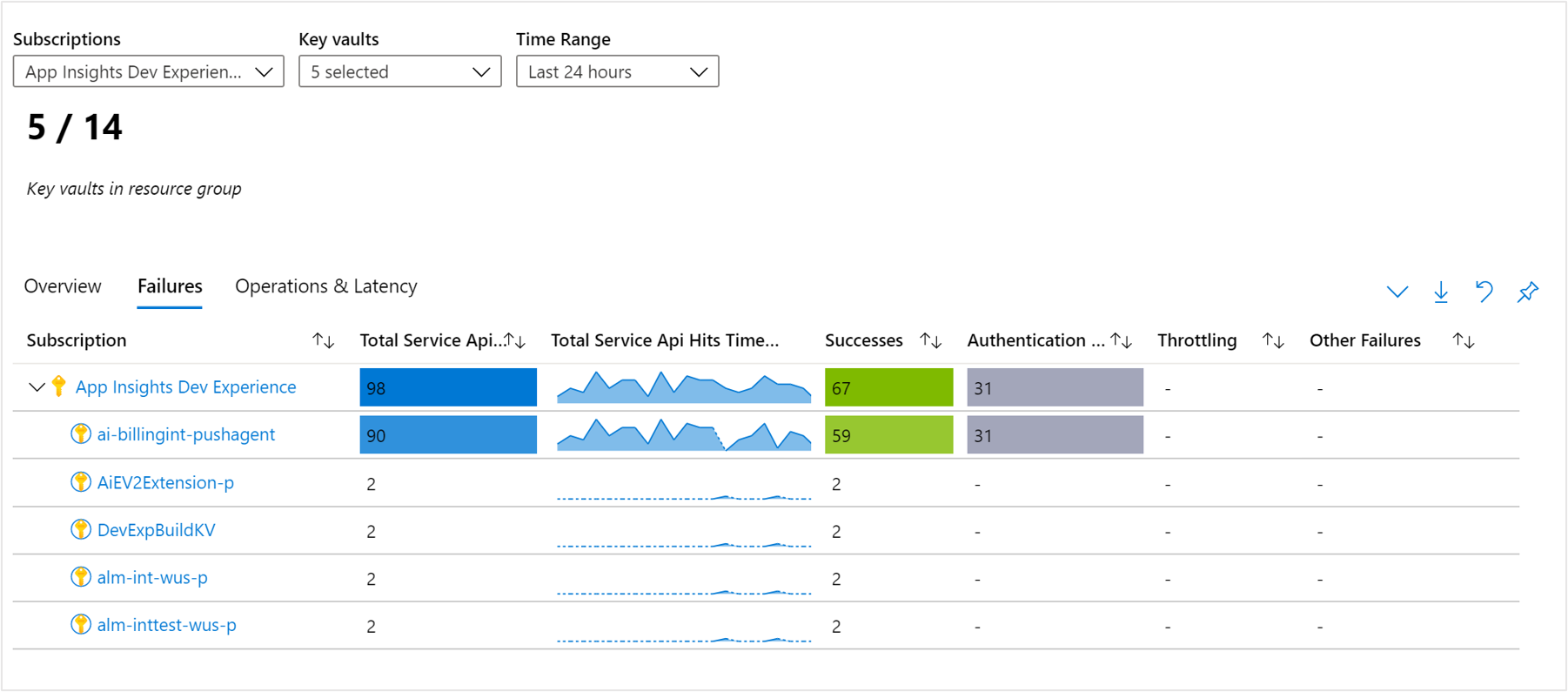
Feltételes színkódolás vagy hőtérképek találhatók a munkafüzet azon oszlopaihoz, amelyekben a jelentés API kék értékkel eléri a metrikákat. A legmélyebb szín a legmagasabb értékkel rendelkezik, a világosabb szín pedig a legalacsonyabb értékeken alapul.
A munkafüzetben a sikerek (2xx állapotkódok), a hitelesítési hibák (401/403-as állapotkódok), a szabályozás (429 állapotkódok) és az egyéb hibák (4xx állapotkódok) láthatók.
Az egyes állapotkódok jobb megértéséhez javasoljuk, hogy olvassa el az Azure Key Vault állapot- és válaszkódjainak dokumentációját.
Megtekintés Key Vault erőforrásból
Key Vault megállapítások elérése közvetlenül egy key Vaultból:
A Azure Portal válassza a Key Vaults lehetőséget.
A listából válasszon ki egy kulcstartót. A monitorozás szakaszban válassza az Elemzések lehetőséget.
Ezek a nézetek úgy is elérhetők, hogy kiválasztja egy kulcstartó erőforrásnevét az Azure Monitor-szintű munkafüzetből.
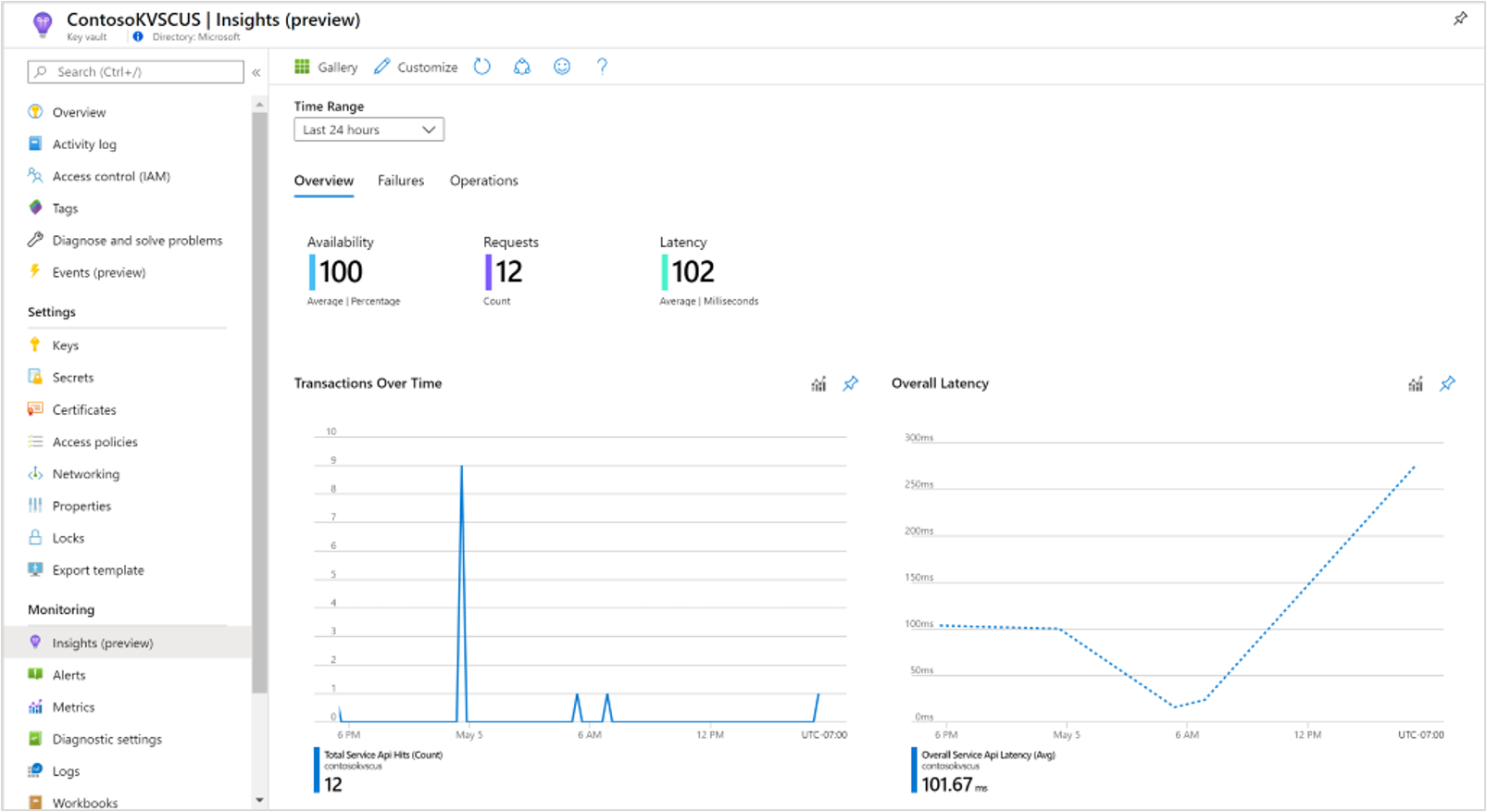
A kulcstartó Áttekintés munkafüzetében a következő látható:
Interaktív teljesítménydiagramok, amelyek a Key Vault tranzakcióihoz, késéséhez és rendelkezésre állásához kapcsolódó legfontosabb részleteket jelenítik meg.
Metrikák és állapotcsempék, kiemelve a szolgáltatás rendelkezésre állását, a Key Vault-erőforrás tranzakcióinak teljes számát és a teljes késést.
A Hibák vagy műveletek lapfülek bármelyikének kiválasztásával megnyílik a megfelelő munkafüzet.
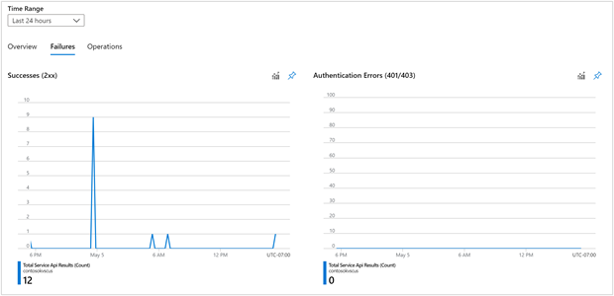
A hibák munkafüzet lebontja a key vault-kérések eredményeit a kiválasztott időkeretben, és kategorizálja a sikereket (2xx), a hitelesítési hibákat (401/403), a szabályozást (429) és az egyéb hibákat.
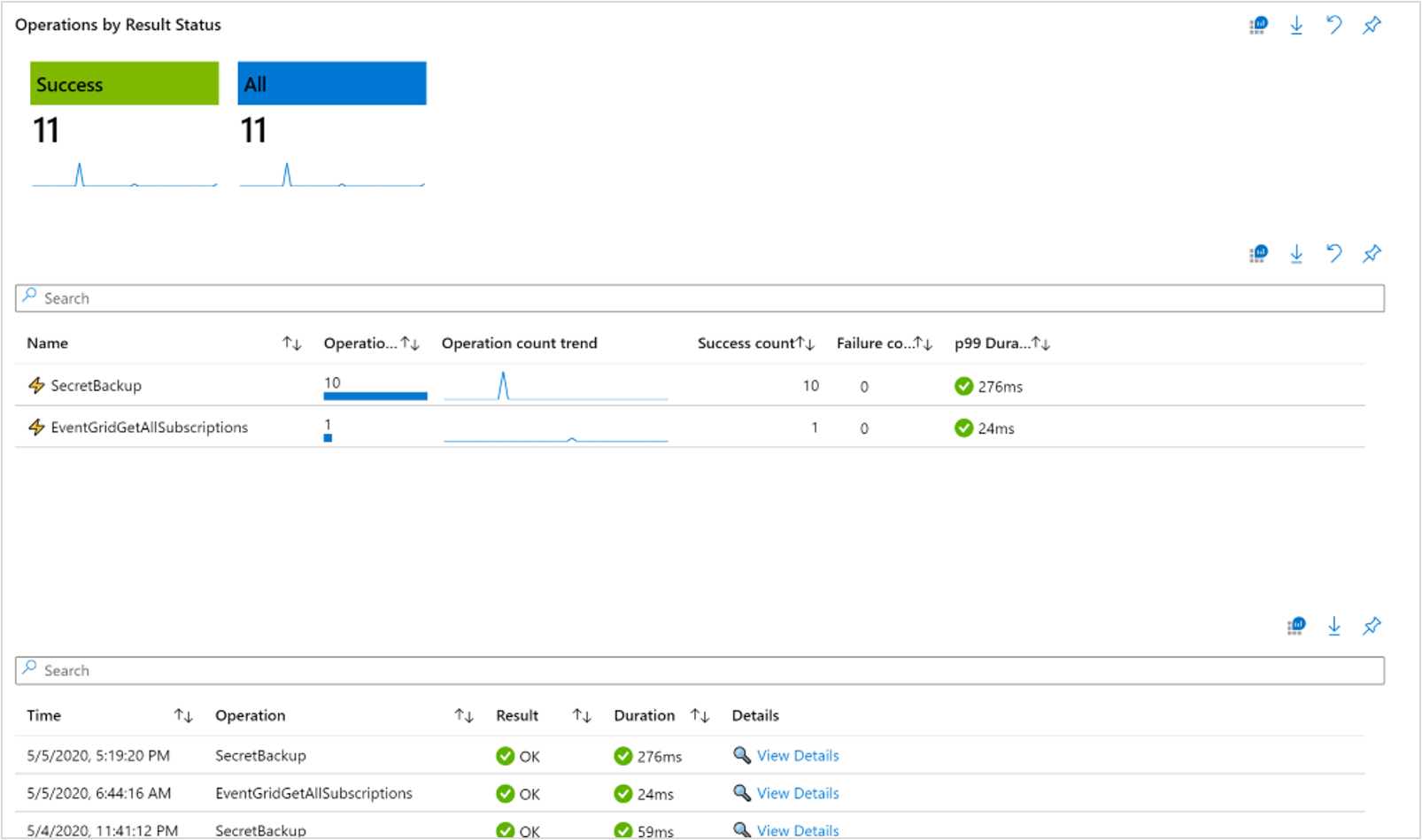
Az Operations (Műveletek) munkafüzettel a felhasználók részletesen megismerhetik az összes tranzakció részleteit, amelyeket az Eredmény állapota alapján szűrhet a legfelső szintű csempék használatával.
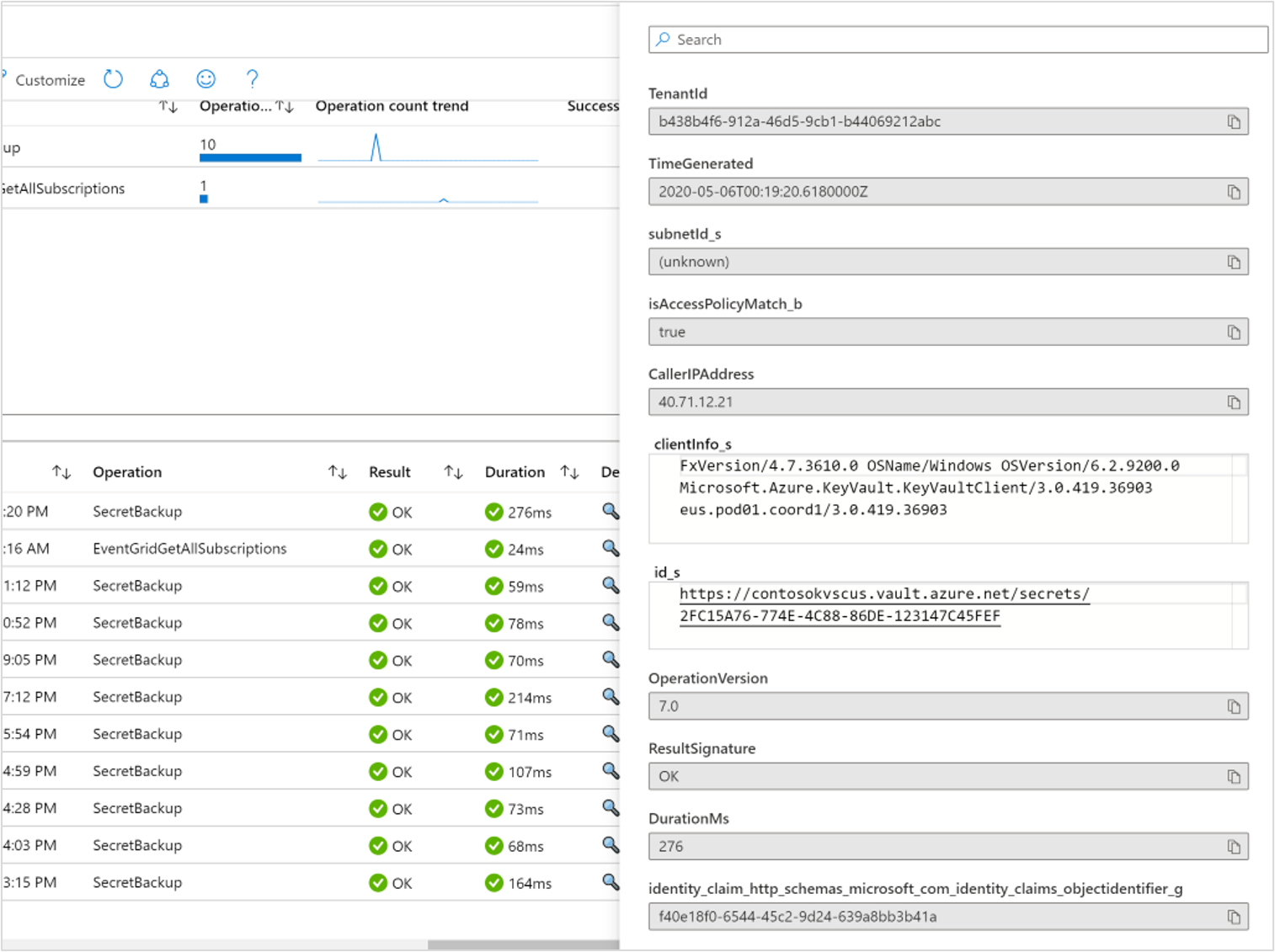
A felhasználók a felső táblázat adott tranzakciótípusai alapján is kiterjeszthetik a nézeteket, amelyek dinamikusan frissítik az alsó táblát, ahol a felhasználók megtekinthetik a teljes művelet részleteit egy előugró környezeti panelen.
Megjegyzés
Vegye figyelembe, hogy a felhasználóknak engedélyezniük kell a diagnosztikai beállításokat a munkafüzet megtekintéséhez. Ha többet szeretne megtudni a diagnosztikai beállítások engedélyezéséről, olvassa el az Azure Key Vault-naplózásról szóló cikket.
Rögzítés és exportálás
A metrikák bármelyikét rögzítheti egy Azure-irányítópulton a szakasz jobb felső sarkában található leküldéses ikonra kattintva.
A több-előfizetéses és kulcstartók áttekintésével vagy sikertelenségével kapcsolatos munkafüzetek támogatják az eredmények Excel formátumban történő exportálását a leküldés ikontól balra található letöltés ikon kiválasztásával.
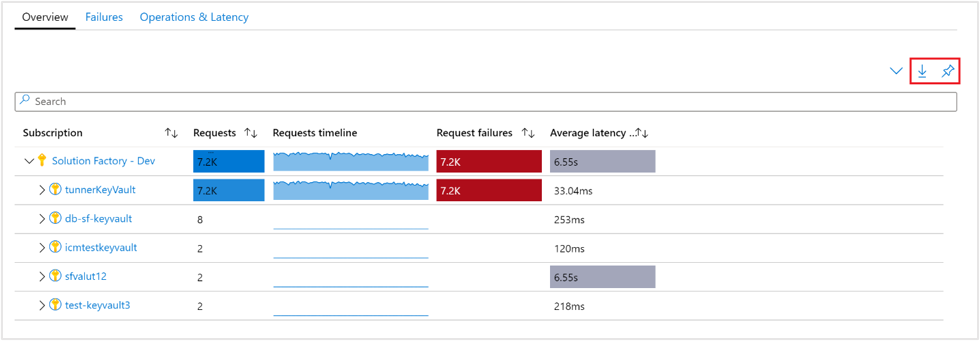
Key Vault elemzések testreszabása
Ez a szakasz a munkafüzet adatelemzési igényeket támogató testreszabásához szükséges gyakori forgatókönyveket emeli ki:
- A munkafüzet hatóköre egy adott előfizetés vagy kulcstartó(k) kiválasztásához
- Metrikák módosítása a rácsban
- A kérelmek küszöbértékének módosítása
- A színmegjelenítés módosítása
A testreszabásokat a szerkesztési mód engedélyezésével kezdheti el a felső eszköztár Testreszabás gombjának kiválasztásával.

A program egyéni munkafüzetbe menti a testreszabásokat, hogy ne írja felül a közzétett munkafüzet alapértelmezett konfigurációját. A munkafüzetek egy erőforráscsoportba kerülnek, vagy a Saját jelentések szakaszba, amely magánjellegű Önnek, vagy a Megosztott jelentések szakaszban, amely mindenki számára elérhető, aki hozzáfér az erőforráscsoporthoz. Miután mentette az egyéni munkafüzetet, a munkafüzettárba kell lépnie, hogy elindítsa.

Előfizetés vagy kulcstartó megadása
Az alábbi lépések végrehajtásával konfigurálhatja a több-előfizetéses és kulcstartós áttekintési vagy hibamunkafüzeteket úgy, hogy minden futtatáskor egy adott előfizetés(ek)re vagy kulcstartó(ka)ra terjedjenek ki:
- Válassza a Monitorozás lehetőséget a portálon, majd a bal oldali panelen válassza a Key Vaults lehetőséget.
- Az Áttekintés munkafüzet parancssávján válassza a Szerkesztés lehetőséget.
- Válasszon az Előfizetések legördülő listából egy vagy több olyan előfizetés közül, amelyet alapértelmezettként szeretne használni. Ne feledje, hogy a munkafüzet legfeljebb 10 előfizetés kiválasztását támogatja.
- Válasszon a Key Vaultok legördülő listából egy vagy több fiókot, amelyet alapértelmezettként szeretne használni. Ne feledje, hogy a munkafüzet legfeljebb 200 tárfiók kiválasztását támogatja.
- Válassza a Mentés másként lehetőséget a parancssávon a munkafüzet másolatának mentéséhez a testreszabásokkal, majd válassza a Szerkesztés kész lehetőséget az olvasási módba való visszatéréshez.
Hibaelhárítás
Általános hibaelhárítási útmutatásért tekintse meg a dedikált munkafüzet-alapú megállapítások hibaelhárítási cikkét.
Ez a szakasz segítséget nyújt a Key Vault elemzések használatakor előforduló gyakori problémák diagnosztizálásában és hibaelhárításában.
Teljesítménnyel kapcsolatos problémák vagy hibák elhárítása
A Key Vaulttal kapcsolatos problémák elhárításához Key Vault megállapításokkal kapcsolatban tekintse meg az Azure Key Vault dokumentációját.
Miért csak 200 kulcstartót látok?
Legfeljebb 200 kulcstartó választható ki és tekinthető meg. A kiválasztott előfizetések számától függetlenül a kiválasztott kulcstartók száma 200-ra van korlátozva.
Miért nem látom az összes előfizetésemet az előfizetés-választóban?
Csak a kiválasztott előfizetési szűrőből kiválasztott kulcstartókat tartalmazó előfizetéseket jelenítjük meg, amelyek a Azure Portal fejléc "Címtár + előfizetés" elemében vannak kiválasztva.
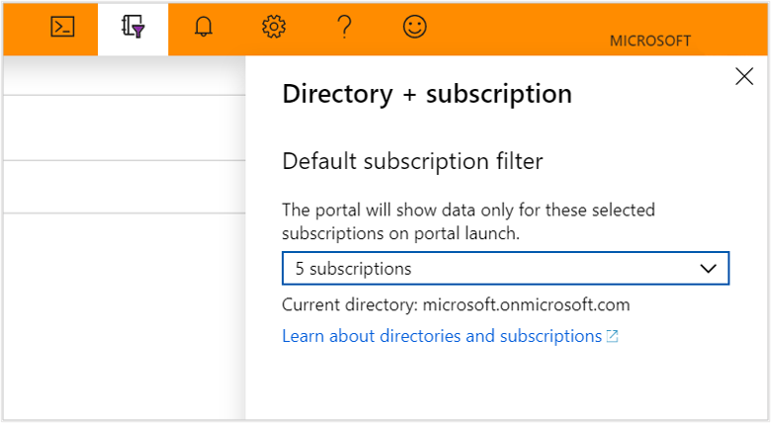
Módosításokat szeretnék végezni, vagy további vizualizációkat szeretnék hozzáadni a Key Vault Insightshoz.
A módosításokhoz válassza a Szerkesztési mód lehetőséget a munkafüzet módosításához, majd mentheti a munkáját egy kijelölt előfizetéshez és erőforráscsoporthoz kötődő új munkafüzetként.
Mi az az időfelbontás, ha a munkafüzetek bármely részét rögzítjük?
Az "Automatikus" időfelbontást használjuk, ezért attól függ, hogy melyik időtartomány van kiválasztva.
Mi az időtartomány, ha a munkafüzet bármely része rögzítve van?
Az időtartomány az irányítópult beállításaitól függ.
Mi a teendő, ha más adatokat szeretnék látni, vagy saját vizualizációkat szeretnék készíteni? Hogyan módosíthatom a Key Vault Insightst?
Szerkesztheti a meglévő munkafüzetet szerkesztési módban, majd új munkafüzetként mentheti a munkáját, amely minden új módosítást tartalmaz.
Következő lépések
Ismerje meg azokat a forgatókönyveket, amelyeket a munkafüzetek támogatnak, hogyan hozhat létre új jelentéseket, és hogyan szabhatja testre a meglévő jelentéseket. Ehhez tekintse meg az Interaktív jelentések létrehozása Azure Monitor-munkafüzetekkel című témakört.